եթե (window.ab == ճշմարիտ) (document.write("
Ամերիկյան ընթերցող KINDLE PAPERWHITE 5 հետին լույսով ընդամենը 5900 ռուբլով։
Առաքում Ռուսաստանում՝ անվճար։
");
}
Գրքերի ընթերցանության ամենահայտնի ծրագրերից մեկը Cool Reader-ն է, որը մշակվել է Վադիմ Լոպատինի կողմից: Հեղինակը ստեղծել է տեքստը էջերի բաժանելու յուրահատուկ ալգորիթմ, որում էկրանի պատկերը հնարավորինս մոտ է թղթային տարբերակին։ Ի տարբերություն շատ նմանատիպ ծրագրերի, տեքստի ծանոթագրությունները ցուցադրվում են էջի ներքևում: Ծրագիրը բազմպլատֆորմ է: Այն կիրառելի է Windows, Android, Symbian օպերացիոն համակարգերի, Linux OS-ով աշխատող որոշ էլեկտրոնային գրքերի համար ( Jinke/LBook V3/V5/V3+/V60, Azbooka N516, Pocketbook, Amazon Kindle, Onyx Booxև մի քանի ուրիշներ):
Այս հոդվածը նկարագրում է Cool Reader-ի ճշգրտումը Android օպերացիոն համակարգի համար: Հոդվածի հեղինակը փոփոխություններ է կատարել ստանդարտ կարգավորումներում, որոնք, նրա կարծիքով, հնարավորություն են տվել սարքի էկրանին ստանալ այնպիսի պատկեր, որը մոտ է թղթե գրքի տեքստին։ Դուք կարող եք հետևել օրինակին կամ փոփոխություններ կատարել ձեր նախընտրած կարգավորումներում:
Այս հոդվածում օգտագործված բոլոր պատկերներն արվել են Nook Simple Touch-ով:
Cool Reader-ի հիմնական էկրանը
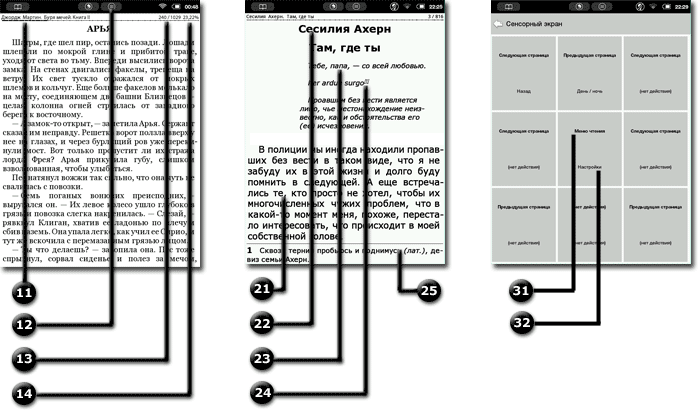
Ձախ կողմում գտնվող նկարը ցույց է տալիս էկրանը կարդալու ռեժիմում: Ձախ կողմում գտնվող էկրանի վերնագրում FB2, EPUB ֆայլերը կարդալիս ցուցադրվում են հեղինակի անունն ու ազգանունը, ինչպես նաև գրքի անվանումը։ TXT ձևաչափը կարդալիս ֆայլի անունը ցուցադրվում է այս վայրում: Վերնագրի աջ կողմը ցույց է տալիս ընթերցված էջերի և գրքի ընդհանուր էջերի հարաբերակցությունը: Դրան հաջորդում է մարտկոցի մակարդակը տոկոսով։
Վերնագրի տակ ընթերցված նյութի առաջընթացի տողն է: Հաստ գիծը համապատասխանում է ընթերցված գրքի տոկոսին, իսկ բարակ տողը համապատասխանում է այն բանին, թե որքան է մնացել կարդալու: Բարակ գիծը բաժանված է հարվածներով, որոնք ցույց են տալիս ընթերցվող ստեղծագործության գլուխների ծայրերը:
Ստորագրի վերևում մենյուի զանգի պատկերակն է, ձախում՝ «հետ» պատկերակը:
Հիմնական ընտրացանկը կանչելու համար հպեք ցանկի պատկերակին կամ էկրանի կեսին (կանխադրված կարգավորում): Ծրագրի կարգավորումներին գնալու համար սեղմեք «Կարգավորումներ» պատկերակին:
Ծրագրի հիմնական ընտրացանկը պարունակում է հինգ ներդիր: Դիտարկենք դրանք հաջորդաբար։
«Կարգավորումներ» ցանկի առաջին ներդիրը:
Երկու «Ա» տառերի պատկերով առաջին ներդիրը թույլ է տալիս հարմարեցնել գրքի հիմնական տառատեսակը: Առավել վառ, աչք շոյող տառատեսակին հասնելու համար կարող եք ընտրել այն սարքի առկա տառատեսակների ցանկից կամ նախապես ավելացնել։ հատուկ տառատեսակներ.
Գծագրերի բառարանը պատասխանատու է բառը մասերի ճիշտ բաժանելու համար, երբ տեղափոխվում է հաջորդ տող, տողերի տարածությունը կարող է ավելի շատ տողեր ստանալ էկրանին, կախովի կետադրական նշանները պատասխանատու են վերջին տողը նոր գլխից առաջ նահանջելու համար:
«Կարգավորումներ» ցանկի երկրորդ ներդիրը:
Այս ներդիրը վերահսկում է բոլոր մյուս տեքստային բլոկների ոճերը՝ էպիգրաֆներ, գլուխների վերնագրեր, ծանոթագրություններ և այլն: Մենք դրանք կուղղենք հաջորդաբար:
Գրեթե յուրաքանչյուր գիրք սկսվում է վերացականով: Եթե ոլորեք դեպի CSS ներդիրի ներքևի մաս, կարող եք տեսնել «Ծանոթագրություն» տարրը: Լռելյայնորեն, ծանոթագրության տեքստը տպագրվում է շեղ տառերով և նույն չափի է, ինչ հիմնական տեքստը: Կարող եք բացել տառաչափի ներդիրը և այն մի փոքր փոքրացնել գրքի հիմնական տառատեսակից, օրինակ՝ ընտրել «Նվազեցնել 80%-ով» կետը:
Դուք կարող եք փոխել վերնագիրը տառատեսակով «Header» ցանկի տարրը, բայց մեր կարծիքով այն բավականին վառ և ընթեռնելի է, բայց էպիգրաֆի տեքստը, ինչպես նաև ծանոթագրությունները, կարող են որոշ չափով փոքր լինել, քան հիմնական տեքստը:
Տողատակերի տեքստի ոճը կարող է նաև կրճատվել մինչև 80% Տողատակերների ցանկի տարրում, իսկ տողատակերի համարի ոճը, որը փակցված է քառակուսի փակագծերում (Footnote Link ընտրացանկի տարր) կարող է կրճատվել մինչև հիմնական տեքստի չափի 70%-ը: Բացի այդ, այս ցանկի տարրում դուք պետք է ընտրեք «Տառատեսակի ոճը»՝ «Italic»:
Այս կարգավորումներով Cool Reader-ի տեքստն ավելի շատ նման է թղթի բնօրինակին:
«Կարգավորումներ» ցանկի երրորդ ներդիրը:
Ահա ընտրացանկի տարրերը, որոնք պատասխանատու են էջում տեքստի դիրքի, ֆոնի և տեքստի գույների, ինչպես նաև գործիքագոտու առկայության համար: Ճաշացանկը շատ պարզ է և հեշտ հասկանալի: Այս ներդիրում դուք կարող եք ամեն ինչ թողնել անփոփոխ:
Չորրորդ մենյուի ներդիր:
Այս ներդիրում ստեղծագործելու համար շատ տեղ կա: Եթե դուք հաջողակ սեփականատերն եք Nook Simple Touch, Հետ որոնվածը Zerolab-իցապա խորհուրդ ենք տալիս փոխել ծրագրի կառավարման ստեղները: Գնացեք «Կոճակներ» մենյու և փոխեք «Մենյու» կոճակի գործողությունը՝ «Ընթերցման ընտրացանկից» «Հաջորդ էջ», «Հետ» կոճակի գործողությունը՝ «Նախորդ էջ»: Սա ձեզ հնարավորություն կտա Cool Reader-ում էջեր շրջել՝ օգտագործելով կոճակները երկու ձեռքով:
Սենսորային էկրանի ընտրացանկում դուք կարող եք հարմարեցնել հպման ինը գոտիներից որևէ մեկը այնպես, ինչպես ցանկանում եք: Ավելին, հպման գոտիներից յուրաքանչյուրին կարող է վերագրվել երկու գործառույթ՝ կարճաժամկետ և երկարաժամկետ սեղմման համար։ Դուք կարող եք ընդհանրապես անջատել բոլոր գործողությունները՝ ծրագրի էկրանը դարձնելով անզգայուն սեղմելու համար (բացառությամբ կարգավիճակի տողի) և օգտագործել միայն սարքի ստեղները:
Ցանկի վերջին (հինգերորդ) ներդիրը պարունակում է ծրագրի համակարգի կարգավորումներ՝ ինտերֆեյսի լեզու, բառարանի կարգավորումներ, գրքի շապիկի հատկություններ: Այստեղ ամեն ինչ լավ է, և ոչինչ փոխել հնարավոր չէ։
Ինչպես ավելացնել առցանց կատալոգներ (OPDS կատալոգներ) Cool Reader-ին, գրված է բաժնում «Թվային գրադարաններ».
Ծրագիրը կարող եք անվճար ներբեռնել Google Play Market-ից։
եթե (window.ab == ճշմարիտ) (document.write(" ");)




